Ako zmeniť umiestnenie panela úloh v systéme Windows 10
Vždy ste videli panel úloh systému Windows(Windows Taskbar) umiestnený v spodnej časti obrazovky. Vedeli ste však, že umiestnenie alebo umiestnenie panela úloh môžete zmeniť kdekoľvek na obrazovke? Väčšina z nás uprednostňuje umiestnenie panela úloh v spodnej časti obrazovky – čo je predvolené nastavenie, na ktoré sme zvyknutí. Ale v prípade, že cítite potrebu zmeniť jeho umiestnenie na obrazovke, tu je návod, ako to urobiť.
Presuňte panel úloh v systéme Windows 10
Ak chcete presunúť alebo zmeniť umiestnenie panela úloh(Taskbar) , postupujte takto:
- Kliknite pravým tlačidlom myši na panel úloh, ktorý sa nachádza v spodnej časti obrazovky
- Vyberte položku Nastavenia panela úloh
- Kliknite na rozbaľovaciu ponuku umiestnenú na paneli úloh na obrazovke(Taskbar location on screen)
- Vyberte Vľavo, Hore, Vpravo alebo Dolu.
Pozrime sa na tento postup pomocou snímok obrazovky.
Kliknite pravým tlačidlom myši(Right-click) na panel úloh(Taskbar) , ktorý sa predvolene zobrazuje v spodnej časti obrazovky.

Vyberte položku Nastavenia panela úloh.
Nastavenia systému Windows 10 sa otvoria priamo v Personalization > Taskbar .
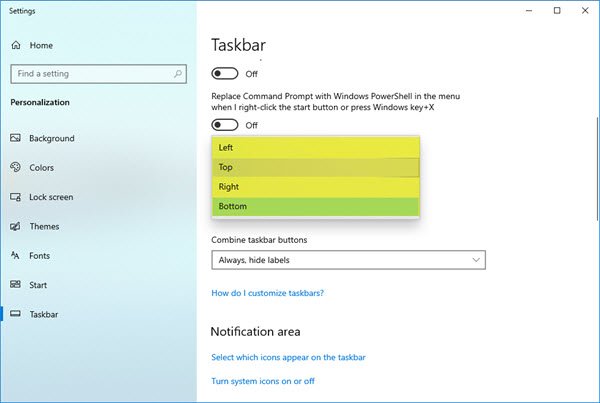
Nájdite umiestnenie panela úloh na obrazovke(Taskbar location on screen ) a rozbaľte rozbaľovaciu ponuku.
V závislosti od vášho výberu môžete pre panel úloh vybrať pozíciu Vľavo(Left) , Hore(Top) , Vpravo(Right) alebo Dole .(Bottom)
Panel úloh(Taskbar) sa presunie na zvolené miesto.

To je všetko.
Všetky ikony, tlačidlá, kontakty a nastavenia zostávajú rovnaké na paneli úloh. Okrem umiestnenia na obrazovke sa nič nezmení. Hlavnou výhodou je, že si panel úloh môžete prispôsobiť podľa svojich požiadaviek. To môže určite zabezpečiť väčšie pohodlie a jednoduchosť práce.
Používate Windows 11(Windows 11 user) ? Tento príspevok vám ukáže, ako presunúť panel úloh(move the Taskbar to the Top) nahor a tento, ako nastaviť vertikálny panel úloh v systéme Windows 11 .
Súvisiace čítanie(Related read) : Ako automaticky skryť panel úloh v systéme Windows(How to Auto-Hide Taskbar in Windows) .
Related posts
Možnosť Skryť panely s nástrojmi v kontextovej ponuke panela úloh v systéme Windows 10
Skryť alebo zobraziť tlačidlo pracovného priestoru Windows Ink na paneli úloh v systéme Windows 10
Ako zoskupiť ikony na paneli úloh v systéme Windows 10
Vytvorte skratku na paneli úloh Prieskumníka, ktorá otvorí váš obľúbený priečinok v systéme Windows 10
Zakázať blikajúce tlačidlá alebo ikony na paneli úloh v systéme Windows 10 %
Ako skryť panel úloh v systéme Windows 10
Ako znížiť aktualizácie panela úloh pre správy a záujmy v systéme Windows 10
Ako nainštalovať NumPy pomocou PIP v systéme Windows 10
Ako používať Network Sniffer Tool PktMon.exe v systéme Windows 10
Ako pripnúť priečinok alebo jednotku na panel úloh v systéme Windows 10
Ikony na paneli úloh sú v systéme Windows 10 neviditeľné, prázdne alebo chýbajú
Zmeňte farbu ponuky Štart, panela úloh, centra akcií a záhlavia v systéme Windows 10
Ako zakázať funkciu Programovateľný panel úloh v systéme Windows 10
Zapnite alebo vypnite Skriptovanie polohy v systéme Windows 10
Ako skryť oblasť oznámení a systémové hodiny v systéme Windows 10
Inteligentný panel úloh pre Windows 10
Opravte, že vyhľadávanie na paneli úloh nefunguje v systéme Windows 10
Oprava zobrazovania panela úloh na celej obrazovke v systéme Windows 10
Prispôsobte si panel úloh systému Windows 10 pomocou nástroja Ashampoo Taskbar Customizer
Ako zobraziť názvy ikon programu na paneli úloh systému Windows 10
